
Med Wi-Fi-samtal kan din iPhone ringa och ta emot telefonsamtal och textmeddelanden via ett Wi-Fi-nätverk. Om du har en svag cellulär signal men en solid Wi-Fi-signal kommer din iPhone automatiskt att byta över och dirigera samtal och sms via Wi-Fi.
Apple lade till stöd för Wi-Fi-samtal till iPhone med iOS 8, och det stöds nu på många operatörer. I USA stöder AT&T, MetroPCS, Sprint, T-Mobile, Verizon och Vodafone det. Du kan bara använda detta om din mobiloperatör stöder det.
Vad du behöver veta
RELATERAD: Hur man enkelt kan öka din mobiltelefonsignal hemma
Detta är inaktiverat som standard, så du måste aktivera det innan det gör något. När du har aktiverat det kommer det "bara att fungera" och din telefon växlar automatiskt till Wi-Fi när det behövs. Du kommer att se detta anges i statusfältet - till exempel kommer det att stå "T-Mobile Wi-Fi" snarare än "T-Mobile LTE" om du använder T-Mobile och din telefon är för närvarande ansluten till Wi-Fi Fi snarare än LTE-mobilnätverket. Slå ett nummer eller skicka ett textmeddelande på vanligt sätt medan "Wi-Fi" visas i statusfältet och det kommer att anslutas via Wi-Fi-anslutningen istället för den mobila.
Det växlar automatiskt mellan mobil- och Wi-Fi-nätverk när du flyttar ut från ett område som täcks av Wi-Fi, så att du inte behöver göra något annat eller ens tänka på det.
Detta fungerar bara om din operatör har aktiverat nödvändigt stöd i slutet. Transportören måste kunna automatiskt dirigera samtal och sms till dig via Internet.
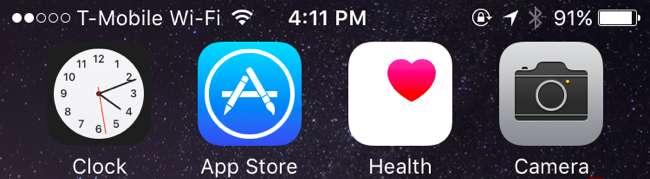
Vad du behöver
Du behöver bara två saker för att använda den här funktionen:
- En operatör som stöder Wi-Fi-samtal : I USA erbjuder AT&T, MetroPCS, Sprint, T-Mobile, Verizon och Vodafone den här funktionen. Det stöds också av olika andra mobiloperatörer runt om i världen. Rådfråga Apples officiella lista över mobiloperatörer som stöder Wi-Fi-samtal för att se om din operatör erbjuder den här funktionen.
- En iPhone 5c eller nyare : Äldre iPhones stöder inte detta. Du behöver en iPhone 5c, iPhone SE, iPhone 5s, iPhone 6, iPhone 6 Plus, iPhone 6s, iPhone 6s Plus, iPhone 7, iPhone 7 Plus, iPhone 8, iPhone 8 Plus, iPhone X eller en nyare modell för att använd den här funktionen.
Så här aktiverar du Wi-Fi-samtal
För att aktivera Wi-Fi-samtal, gå till Inställningar> Telefon> Wi-Fi-samtal på din iPhone. Aktivera skjutreglaget "Wi-Fi-samtal på den här iPhone".
Om du inte ser alternativet "Wi-Fi-samtal" under Samtal på telefonskärmen är den här funktionen inte tillgänglig för dig eftersom din mobiloperatör inte stöder den.
Du bör också trycka på "Uppdatera nödadress" och se till att din operatör har rätt adress. Om du någonsin ring 911 via ett Wi-Fi-nätverk kommer räddningstjänsten att se ditt samtal associerat med nödadressen du anger här.
Om du någonsin stöter på ett problem med Wi-Fi-samtal kan du besöka den här skärmen igen och inaktivera den med ett snabbt tryck.
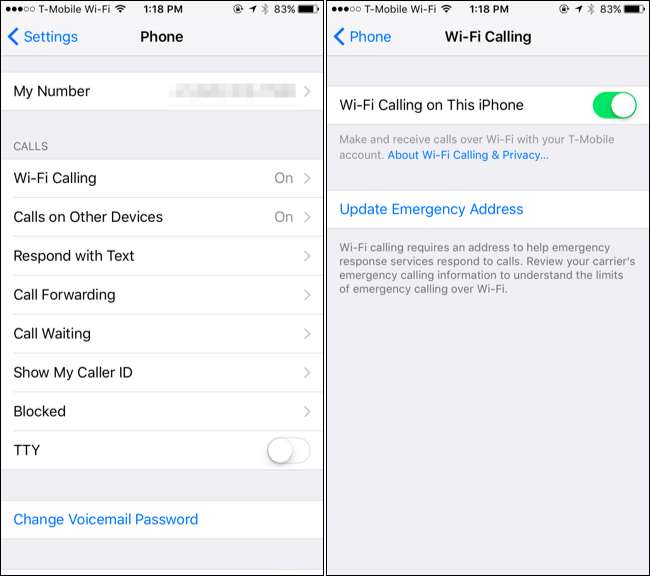
Använda Wi-Fi-samtal tillsammans med kontinuitet
RELATERAD: Hur man får Mac och iOS-enheter att fungera sömlöst tillsammans med kontinuitet
Wi-Fi-samtal fungerar vanligtvis inte med kontinuitetsfunktionen . Du kan inte ringa eller ta emot samtal på din Mac eller annan iOS-enhet som en iPad om du aktiverar Wi-Fi-samtal.
Apple åtgärdar långsamt detta. I USA är det bara AT&T, T-Mobile och Sprint som tillåter dig att använda standardkontinuitetsfunktioner tillsammans med Wi-Fi-samtal. Se den kartan över operatörer och kontrollera om funktionen "Wi-Fi-samtal på stödda iCloud-anslutna enheter" erbjuds av din operatör.
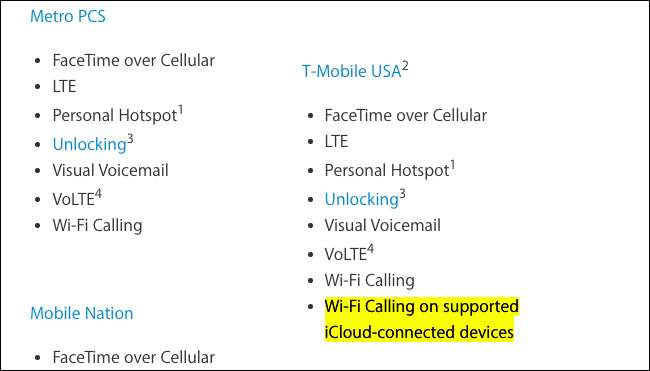
Du kan aktivera den här funktionen från telefonskärmen i appen Inställningar. Under alternativet Wi-Fi-samtal på telefonskärmen trycker du på "Samtal på andra enheter." Tryck på "Lägg till Wi-Fi-samtal för andra enheter" och andra enheter som är inloggade med ditt iCloud-konto kommer att kunna ringa och ta emot samtal normalt även om Wi-Fi-samtal är aktiverat. Transportföretag måste gå ur deras sätt för att möjliggöra detta, och det här alternativet erbjuds för närvarande av endast ett fåtal flygbolag.
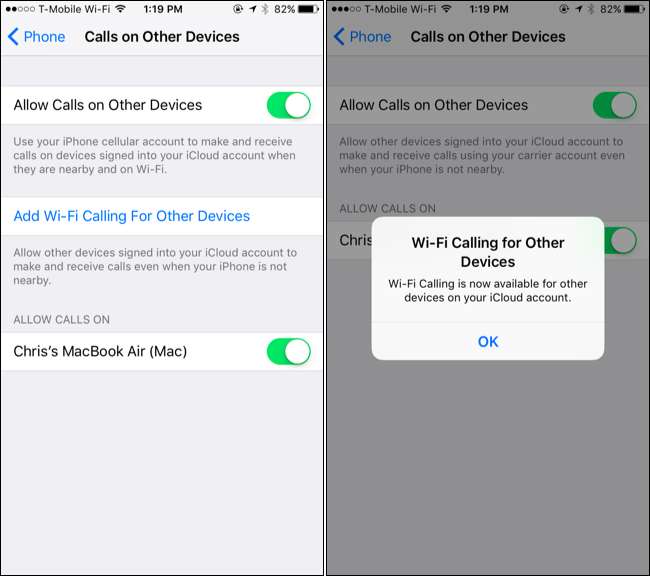
Wi-Fi-samtal är inte en whiz-bang-funktion du kommer att märka mycket efter att du aktiverat det, men det gör att din iPhone fungerar mycket bättre i områden med låg mobilmottagning men en solid Wi-Fi-signal.
Bildkredit: Omar Jordan Fawahl på Flickr







